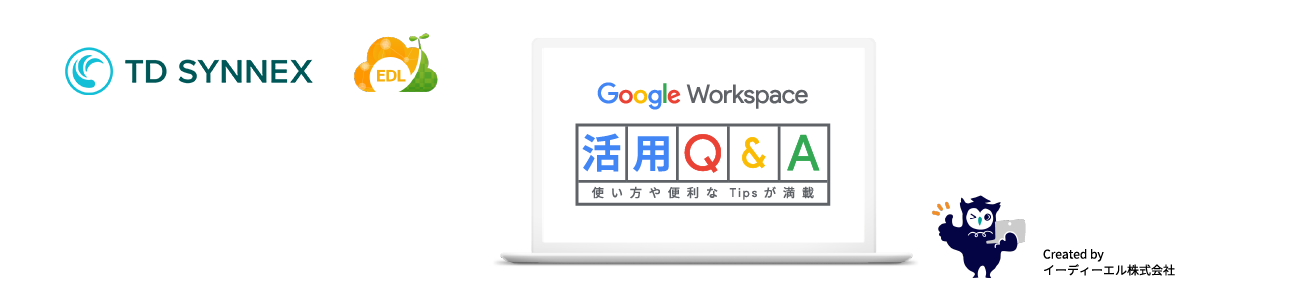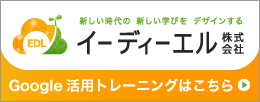A. 可能です。
【Androidアプリの場合】
管理コンソールの「アプリと拡張機能」で、右下に出る「黄色のプラス」にマウスポインタを合わせます。
「Google Playから追加」をクリックし、インストールするアプリを選択します。
「インストールして固定する」を選択して保存します。
【Google アプリの場合(Classroom、ドライブ等)】
Google アプリランチャーをクリックし、シェルフに固定したいアプリのアイコン上で右クリック。
「リンクのアドレスをコピー」を選択し、コピーします。
管理コンソールの「アプリと拡張機能」で、右下に出る「黄色のプラス」にマウスポインタを合わせます。
「URLで追加」をクリックし、URLの記入欄にコピーしたリンクのアドレスを張り付け、保存をクリックします。
「インストールして固定する」を選択して保存します。